一般使用数码相机拍摄的照片会合钐RAW原始格式,以保证后期处理,以往我们要查看RAW格式的图片需要安装相机厂家提供的程序,而现在Win10可以通过添加扩展的方法让Win10原生支持RAW图片的查看!下面小编就教大家如何添加RAW支持。
步骤如下:
1. 用“照片”应用查看和处理RAW照片
虽然Windows的“照片”应用能够直接打开某些RAW格式文件,但在安装了Raw Image Extension扩展之后,对各类专业格式的RAW文件的支持就更加广泛。在“照片”应用中,我们可以像以往处理JPG格式图片那样直接处理RAW格式文件,并将处理结果保存为常用的一些图片格式。在RAW图片上单击右键并选择用“照片”应用打开,接下来的一些操作同处理普通格式照片相似(图1)。
注:Raw Image Extension扩展可以在应用商店搜索并安装!
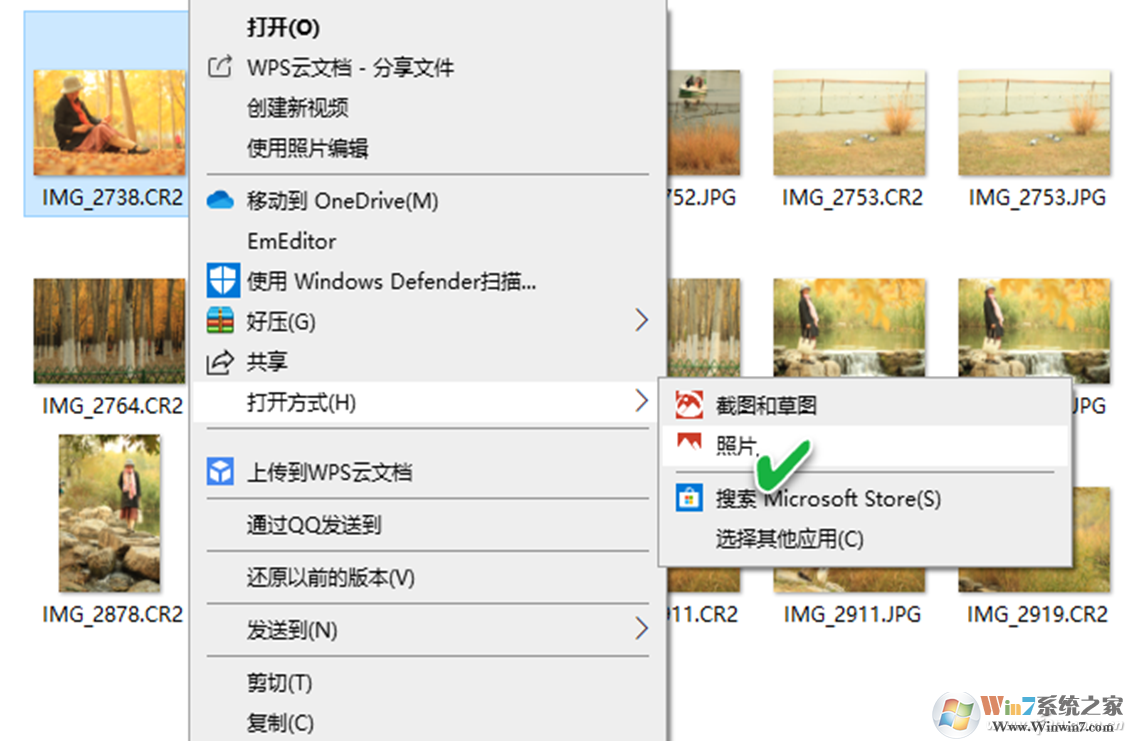
小提示:当前版本的Raw Image Extension扩展增加了对大多数流行的原始图像格式的支持。
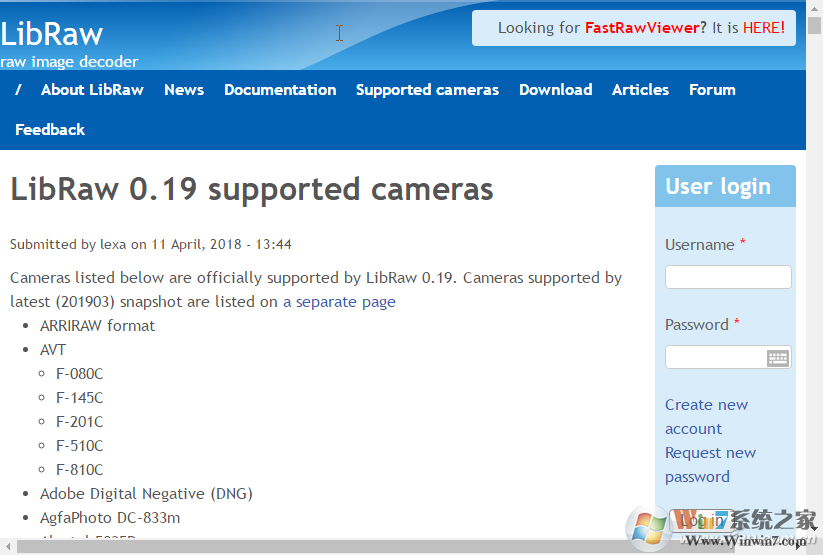
2. 添加RAW微软扩展的注意事项及问题
需要强调的是,必须运行1903版Windows 10(内部版本18323或更高版本)或更高版本的Windows 10测试版,才能安装上述扩展。该扩展不支持早期版本的Windows 10。
一旦安装了Raw Image Extension原始图像扩展,所有已经安装的使用Windows图像组件框架解码原始RAW的Windows应用程序,都将支持RAW图像的缩略图显示、图像预览、图片查看和处理(图3)。
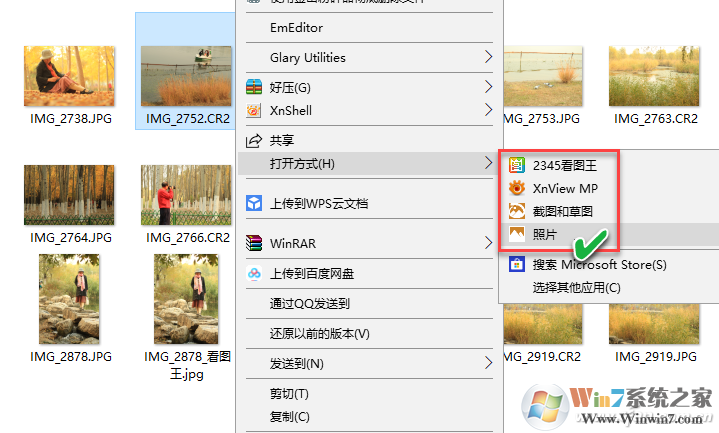
如果在安装了上述扩展后,仍无法在文件资源管理器中查看照片的缩略图,请重新启动Windows文件资源管理器或重新启动电脑。如果问题仍然存在,请参阅本刊关于解决无法预览文件缩略图的文章。